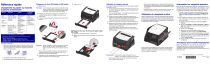Référence rapide
Chargement du tiroir 250 feuilles ou 550 feuilles
Chargement du papier ou d'autres
supports d’impression
Remarque : si vous chargez du papier de format Légal US ou Folio,
tirez sur la rallonge du tiroir. Reportez-vous à la section
« Extension du tiroir pour les formats de papier Légal
US et Folio » pour de plus amples informations.
Source
Formats
Tiroir 1
(tiroir
250 feuilles)
Tiroir 2*
(tiroir
550 feuilles)
Chargeur
manuel
A4, A5, JIS B5,
Lettre US, Légal US,
Exécutive US, Folio,
Statement,
Universel2
Types
1 Retirez le tiroir.
Capacité1
(feuilles)
Papier ordinaire,
étiquettes en
papier,
transparents
250 feuilles de
papier ;
50 étiquettes ;
50 transparents
Papier ordinaire,
étiquettes en
papier,
transparents
550 feuilles de
papier ;
50 étiquettes ;
50 transparents
A4, A5, JIS B5,
Lettre US, Légal US,
Exécutive US, Folio,
Statement,
Universel2
Papier ordinaire,
étiquettes en
papier,
transparents,
bristol
1
Enveloppes 7¾, 9,
10, DL, C5, B5, autre
Enveloppes
2
Utilisation du chargeur manuel
Le chargeur manuel ne peut accepter qu’une seule feuille de support
d’impression à la fois.
1 Envoyez votre travail d’impression à l’imprimante (reportez-vous
à la section Références utilisateur sur le CD Publications pour
plus d’informations).
Le témoin Charger papier
de l'imprimante clignote quand le
support d’impression peut être chargé.
2 Préparez une pile de papier à charger en la déramant ou en
l’éventant dans les deux sens. Egalisez les bords sur une
surface plane.
2 Placez une feuille du support d’impression sélectionné, en
orientant vers le haut la face à imprimer, au centre du chargeur
manuel, en veillant à ne pas dépasser le point où le bord
d’attaque peut entrer en contact avec les guide-papier.
3 Chargez le papier dans le tiroir en orientant vers le bas la face à
imprimer.
3 Ajustez les guide-papier à la largeur du support d’impression.
4 Maintenez les deux côtés du support d’impression proches du
• Saisissez les transparents par les bords en évitant de toucher la
face à imprimer. Assurez-vous d'avoir les mains propres lorsque
vous manipulez les transparents afin de ne pas affecter la qualité
d'impression.
• Chargez le papier à en-tête en orientant la face à imprimer vers
le haut et en insérant le haut de la feuille en premier lieu.
Extension du tiroir pour les formats de papier Légal
US et Folio
1 Appuyez sur le point de pression au dos du tiroir.
2 Etendez le tiroir jusqu’à ce que le prolongateur se verrouille en
pour supports de 60 g/m² (20 lb), sauf mention contraire.
Utilisation du réceptacle arrière
Grâce au réceptacle arrière, utilisé pour l'impression feuille à feuille, le
chemin du papier est direct, ce qui permet de réduire les risques de
froissement ou de bourrage papier. Cela s’avère particulièrement utile
pour les supports spéciaux tels que les transparents, les enveloppes,
les étiquettes, le bristol ou les fiches.
que vous utilisez. Reportez-vous à la section Chargement du
papier ou d'autres supports d’impression pour obtenir de
l'aide.
2 Dans l'application exécutée sur votre ordinateur, définissez le
type, le format et la source de papier en fonction du support que
vous avez chargé.
a Depuis le logiciel de l'ordinateur, sélectionnez Fichier Æ
b Cliquez sur Propriétés (ou Options, Imprimante ou Mise en
page, selon l'application) pour consulter les paramètres du
pilote d'imprimante.
L'imprimante effectue une pause entre le moment où elle
engage le support d’impression et celui où le support pénètre
dans l’imprimante.
c Cliquez sur l'onglet Papier.
d Sélectionnez votre type de support (transparents,
enveloppes, etc.) dans la zone de liste Type de papier.
e Sélectionnez le tiroir ou le dispositif d’alimentation contenant le
support spécial à partir de la zone de liste Source de papier.
f Sélectionnez le format du support spécial à partir de la zone
position.
de liste Format de papier.
g Cliquez sur OK, puis envoyez votre travail d'impression
normalement.
Annulation d'un travail d'impression
Pour éviter les bourrages :
Remarque : chargez le papier à en-tête en orientant vers le bas la
face qui contient l’en-tête. Le bord supérieur de la
feuille qui contient l’en-tête doit être placé à l’avant du
tiroir.
Quand la porte du réceptacle arrière est ouverte, tous les supports
d’impression quittent l’imprimante par cette sortie. Lorsqu’elle est
fermée, les supports d’impression sont envoyés vers le réceptacle
situé sur le haut de l’imprimante.
Assurez-vous que le papier se trouve en deçà des repères de
chargement maximal sur les guides latéraux. Sinon, vous
risqueriez de provoquer des bourrages.
4 Faites glisser les deux guides latéraux et le guide arrière pour les
ajuster correctement contre la pile de papier.
• Ne dépassez pas la hauteur maximale de la pile
• Ne mélangez jamais des supports différents dans un même tiroir.
Suivez les instructions ci-après pour imprimer sur des supports tels que
des transparents, du bristol, des étiquettes ou des enveloppes. Le type
de support d’impression que vous souhaitez utiliser détermine le tiroir
ou le dispositif d’alimentation à partir duquel le support est chargé.
Imprimer.
Plage des formats universels :
– Tiroir 1 : 89–216 x 210–356 mm (3,5–8,5 x 8,27–14 po)
– Tiroir 2 : 148–216 x 210–356 mm (5,83–8,5 x 8,27–14 po)
– Chargeur manuel : 76–216 x 127–356 mm (3–8,5 x 5–14 po) (comprend
les fiches 3 x 5 po)
• Déramez toutes les piles de support d’impression dans les deux
sens pour les décoller, puis ventilez-les avant de les charger. Ne
pliez pas le papier et ne le froissez pas. Egalisez les bords de la
pile sur une surface plane.
Impression sur supports spéciaux
1 Chargez le support d’impression comme spécifié pour le tiroir
chargeur manuel et poussez-le dans l’imprimante jusqu’à ce
qu’il s’engage automatiquement.
* Le tiroir 2 n'est pas disponible sur tous les modèles.
1 Capacité
5 Insérez le tiroir.
Avertissement : ne forcez pas le support d’impression dans le
chargeur. Vous risqueriez de provoquer un bourrage.
• Insérez les enveloppes en orientant le rabat vers le bas et la
zone du timbre comme illustré.
Appuyez sur Annuler
sur le panneau de commandes de
l’imprimante pour annuler le travail en cours d'impression. La
combinaison d’activité des témoins d’annulation du travail
d'impression s’affiche sur le panneau de commandes pendant que le
travail est annulé.
© 2005 Lexmark International, Inc., Tous droits réservés.
P/N 28S1822
E.C. 28S014
*28S1822*
Imprimé en Chine
06/05
dégagez le papier coincé.
Bourrage papier dans le tiroir 2
Bourrage papier dans le tiroir 1
Bourrage papier à la sortie
du travail de l'imprimante
Bourrage papier sous la
cartouche de toner
Bourrage papier dans le
chargeur manuel
Bourrage papier au niveau
du capteur d'entrée †
Erreur de bourrage papier *
Erreur de l’imprimante *
Erreur grave
Annuler travail/
Réinitialiser l'imprimante
Erreur zone cartouche
Remplacer la cartouche,
rechargement impossible
Autres codes d’erreur de bourrage papier*
Cartouche non prise en charge
Remplacer le kit Photoconducteur
(arrêt forcé de l’imprimante)
Remplacer le photoconducteur
Fin de durée de vie du kit
photoconducteur
Toner bas
Prêt
1 Si vous chargez le papier à partir d’un tiroir, retirez-le, puis
Charger support
Pour éliminer un bourrage papier :
Attente
Annuler
Occupé
Condition de
l'imprimante
Fermer la porte
Continuer
Imprimante non prête
(l'imprimante est hors ligne)
Le panneau de commandes est doté de 5 témoins et de 2 touches.
La touche Continuer possède aussi un témoin.
En présence d’un bourrage papier, nous vous recommandons de
dégager la totalité du chemin du papier.
2 Ouvrez le carter avant et retirez l’ensemble de la cartouche
Combinaisons d’activité courantes des témoins du panneau de commandes
Annulation de l'impression/
Résolution réduite
Quand un bourrage papier survient, l’imprimante s’arrête et les
témoins Bourrage papier
et Continuer
s’illuminent sur le
panneau de commandes. Appuyez deux fois rapidement sur
Continuer
pour afficher la combinaison d'activité des témoins
spécifique au bourrage papier. Reportez-vous à la section
Combinaisons d’activité courantes des témoins du panneau de
commandes pour de plus amples informations.
Panneau de commandes
Imprimer la deuxième face d'un
travail recto verso
coincés sous celui-ci.
Charger l'alimentation manuelle
4 Relevez le rabat à l’avant de l’imprimante et retirez les papiers
Prêt/Economie
d'énergie
Elimination des bourrages papier
Toner bas/Remplacer le kit PC
5 Ouvrez le réceptacle arrière et retirez les papiers coincés.
Charger papier
d’impression.
Continuer
Bourrage papier
Erreur
Appuyez sur le bouton
3 Retirez les papiers coincés dans la zone située derrière
l’ensemble de la cartouche d’impression.
Prêt
Utilisation
Continuer
Reprendre l’impression
Continuer deux fois
brièvement
Afficher un autre code d’erreur
Annuler
Annuler le travail en cours
d’impression
Toner bas/
Remplacer le kit PC
6 Une fois que vous avez retiré tous les morceaux de papier
coincés, réinstallez l’ensemble de la cartouche d’impression,
assurez-vous que toutes les portes et les tiroirs de l’imprimante
sont fermés, puis appuyez sur Continuer
pour reprendre
l’impression.
Pour de plus amples informations
• Reportez-vous au CD Publications fourni avec votre imprimante
pour obtenir des informations utiles sur l’utilisation et l’entretien
de l’imprimante.
• Contactez votre administrateur ou le bureau d'assistance si vous
avez des questions sur l'impression réseau.
Combinaisons d’activité courantes des
témoins du panneau de commandes
Les témoins du panneau de commandes ont différentes significations
selon leur combinaison d'activité. Lorsqu'ils sont allumés, éteints ou
clignotants, les témoins indiquent les conditions de l'imprimante,
à savoir état de l'imprimante, intervention ou maintenance requise.
Vous trouverez dans le tableau de droite les combinaisons d'activité
des témoins les plus courantes. Pour plus de détails sur ces
combinaisons d’activité, reportez-vous au CD Publications.
Bourrage papier
Erreur
*
Légende des témoins
= Allumé
Charger papier
= Clignotant
Si les témoins Erreur (ou Bourrage papier) et Continuer sont tous deux allumés, cela signifie qu'une autre erreur s'est produite. Appuyez deux fois brièvement sur Continuer pour afficher les combinaisons d'activité des témoins des autres
codes d'erreur.
† Les
bourrages papier au niveau du capteur d’entrée peuvent survenir après que le papier a quitté le tiroir et pénétré dans l’imprimante ou dans le chargeur manuel.
">